Лента
Лента — рекламный блок в виде ленты с текстово-графическими объявлениями, который можно разместить после основного контента приложения или вместо него. Лента может состоять из нескольких десятков объявлений, загрузка будет происходить частями — по несколько объявлений за раз.
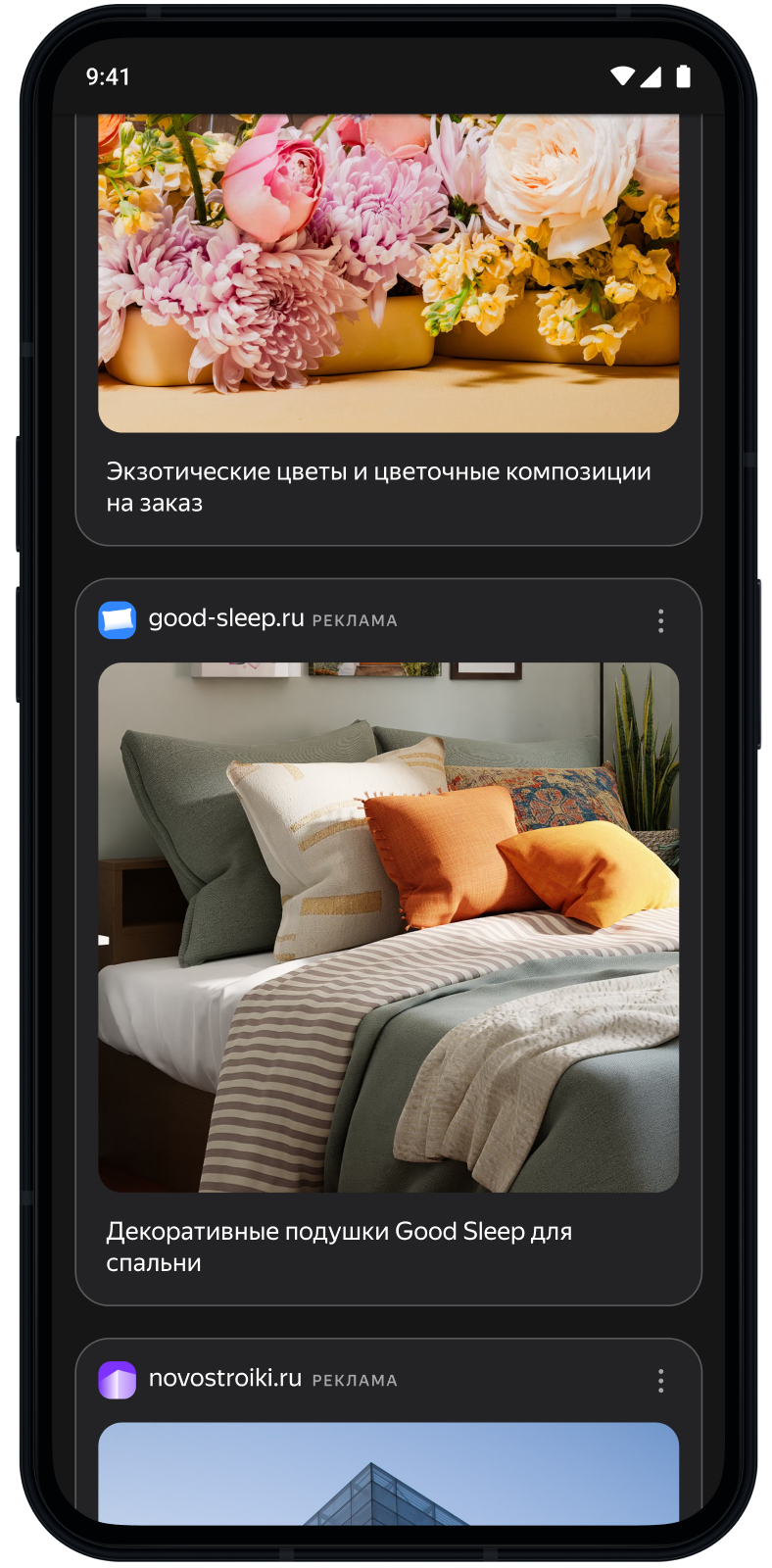
Примечание
Формат доступен только для приложений на Android.
Создание блока
Важно
Для блока формата Лента доступна реклама только от Рекламной сети Яндекса. Подключить внешние рекламные сети не получится.
-
В основном меню перейдите на вкладку Реклама в приложениях → Приложения. Напротив нужного приложения нажмите Добавить.
-
Выберите формат рекламы Лента.
-
Укажите название блока — так, чтобы вам было проще найти его в интерфейсе Рекламной сети Яндекса.
-
Задайте настройки CPM. В поле CPM стратегия выберите:
-
Максимальный доход — чтобы не ограничивать стоимость показа в блоке;
-
Порог eCPM — чтобы установить минимальную стоимость показа в блоке. При выборе этой опции дополнительно укажите значение порога в рублях, долларах или евро. Изменить валюту порога можно в настройках аккаунта.
-
-
Нажмите Сохранить.
В списке на странице приложения появится блок с уникальным идентификатором. Идентификатор блока (
ID) состоит из идентификатора продукта (R-M), идентификатора приложения (PAGE_ID) и порядкового номера блока.Примечание
В одном приложении допускается не больше 200 активных рекламных блоков. Перемещайте неиспользуемые блоки в архив. Если вам необходимо добавить больше 200 блоков, обратитесь в службу поддержки.
-
Интегрируйте рекламный блок в приложение. Пошаговый процесс подключения описан в документации по Yandex Mobile Ads SDK.
-
В основном меню перейдите на вкладку Реклама в приложениях → Приложения и откройте страницу нужного приложения. Под названием приложения нажмите Добавить блок.
-
Выберите формат рекламы Лента.
-
Укажите название блока — так, чтобы вам было проще найти его в интерфейсе Рекламной сети Яндекса.
-
Задайте настройки CPM. В поле CPM стратегия выберите:
-
Максимальный доход — чтобы не ограничивать стоимость показа в блоке;
-
Порог eCPM — чтобы установить минимальную стоимость показа в блоке. При выборе этой опции дополнительно укажите значение порога в рублях, долларах или евро. Изменить валюту порога можно в настройках аккаунта.
-
-
Нажмите Сохранить.
В списке на странице приложения появится блок с уникальным идентификатором. Идентификатор блока (
ID) состоит из идентификатора продукта (R-M), идентификатора приложения (PAGE_ID) и порядкового номера блока.Примечание
В одном приложении допускается не больше 200 активных рекламных блоков. Перемещайте неиспользуемые блоки в архив. Если вам необходимо добавить больше 200 блоков, обратитесь в службу поддержки.
-
Интегрируйте рекламный блок в приложение. Пошаговый процесс подключения описан в документации по Yandex Mobile Ads SDK.
Действия с блоками
В основном меню перейдите на вкладку Реклама в приложениях → Блоки. В списке блоков найдите нужный блок и выберите действие:
- Дублировать — в списке блоков появится еще один блок с такими же настройками, но с другим ID.
- Заархивировать — блок отправится в архив. Чтобы восстановить его, найдите блок с помощью фильтра по статусу и нажмите Восстановить.
Настройка географии показа
Вы можете ограничить или полностью отключить показ рекламы в блоке для пользователей приложения из определенного региона. Для этого на странице приложения или в общем списке блоков откройте нужный блок и перейдите на вкладку География.
В дереве регионов отметьте один или несколько регионов. В поле eCPM установите порог eCPM в рублях или в выбранной валюте без НДС. Вложенные регионы наследуют порог eCPM от региона верхнего уровня.
Чтобы полностью запретить показ рекламы в регионе, отметьте регион и выберите опцию Отключить.
Стоимость одной тысячи видимых показов рекламного блока. Показ считается видимым, если хотя бы один пиксель рекламного блока попал в видимую зону экрана.